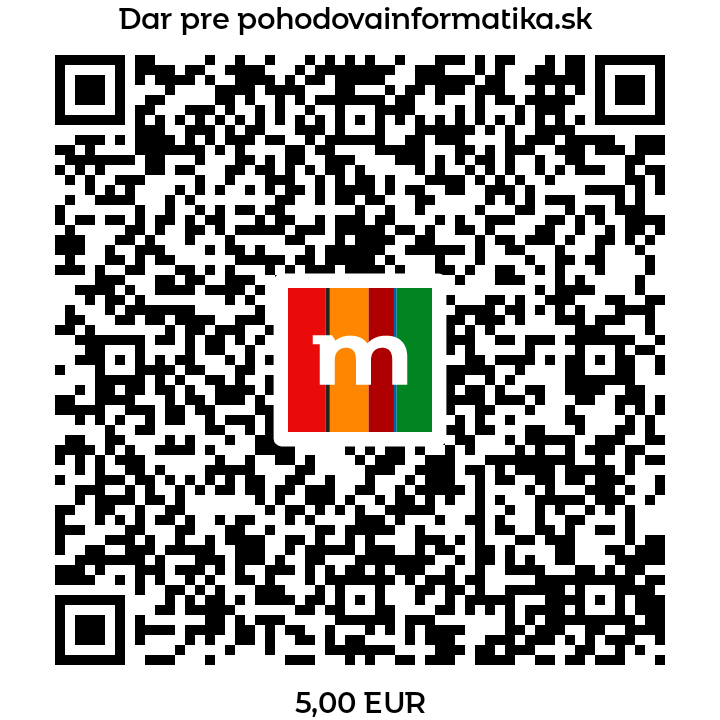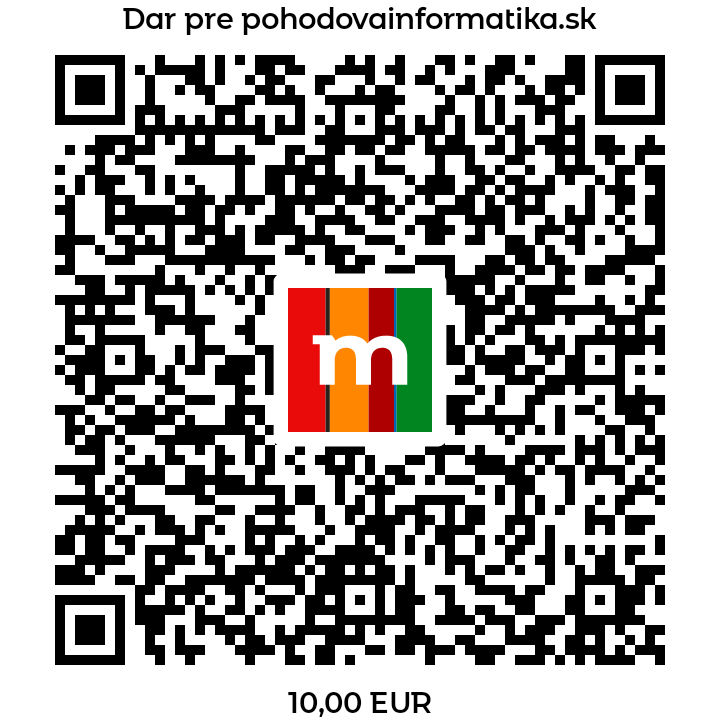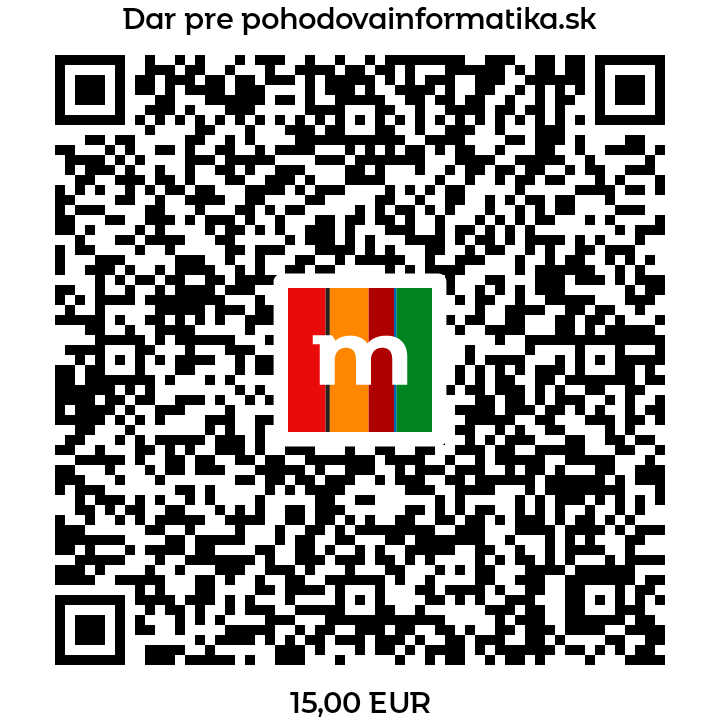Obsah článku:
Hromadnú korešpondenciu vo Worde používame na vytváranie rovnakých (podobných) dokumentov súčasne. Vo všetkých dokumentoch sú odlišné iba niektoré časti, ktoré dokážeme do dokumentov automaticky vložiť z vopred pripravenej databázy.
Azda najčastejšie sa hromadná korešpondencia používa pri príprave listov a obálok – napr. pri vytváraní a odosielaní cenových ponúk, reklamácií, faktúr a podobne. Môžeme ju využiť aj pri vytváraní menoviek, štítkov, ale aj ďalších dokumentov, do ktorých je potrebné vkladať množstvo údajov z databázy (tabuľky).
Pri práci s hromadnou korešpondenciou vystupujú 3 základné dokumenty:
- zdroj údajov – ja uprednostňujem dáta priravené v Exceli;
- hlavný dokument – pripravený dokument, napr. upomienka, v ktorom sú vložené tzv. zlučovacie polia;
- zlúčený dokument – dokument pripravený na tlač.
Zdrojové dáta
Pre potreby hromadnej korešpondencie vo Worde je možné používať údaje z programov Outlook, Excel, Access, ale aj iných zdrojov údajov, napríklad textových súborov vo formáte .ods (OpenDocument), prípadne .csv súborov, v ktorých sú jednotlivé údaje oddelené oddeľovačom, napr. bodkočiarkou.
Pozrite si jednotlivé ukážky zdrojových dát:
Ak nemáte k dispozícii existujúci zdroj údajov, môžete vytvoriť nový napr. v Exceli. Žiadne formátovanie nie je potrebné, v prvom riadku uvedieme pomenovanie stĺpcov.
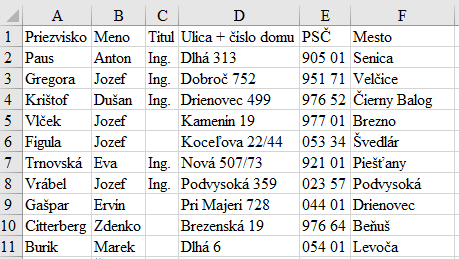
Keď máme pripravené zdrojové údaje, môžeme pristúpiť k vytváraniu hlavného dokumentu.
Hlavný dokument
Najskôr si vytvoríme dokument pokojne aj bez toho, aby sme uvažovali o hromadnej korešpondencii. Akoby sme vytvárali dokument len pre jedného príjemcu. Napr.:
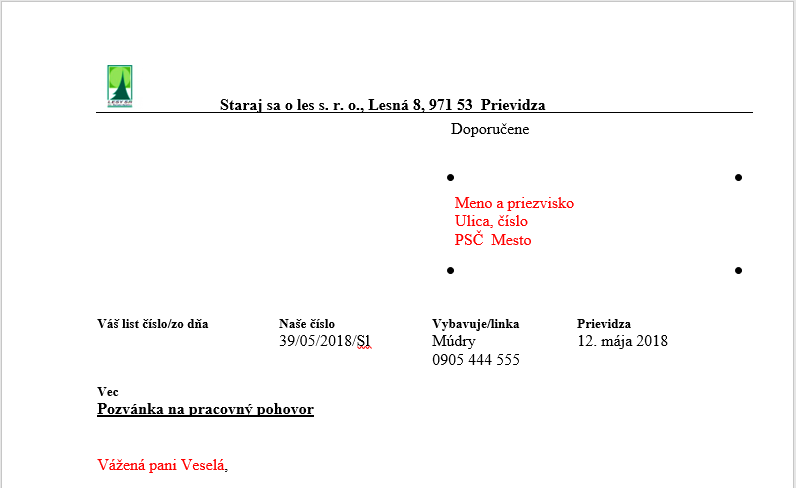
Červenou farbou som zvýraznil údaje, ktoré budeme dopĺňať z databázy. Všimnite si, že v oslovení je potrebné odlišovať mužov a ženy, preto je vhodné databázu doplniť o stĺpec Pohlavie, pričom mužov označíme napr. písmenom m a ženy písmenom z.
Ďalším krokom je načítanie zdrojových údajov. Na karte Korešpondencia rozbalíme ponuku Vybrať príjemcov, kde máme v podstate 3 základné možnosti:
- napísať nový zoznam;
- použiť existujúci zoznam;
- vybrať z kontaktov Outlooku.
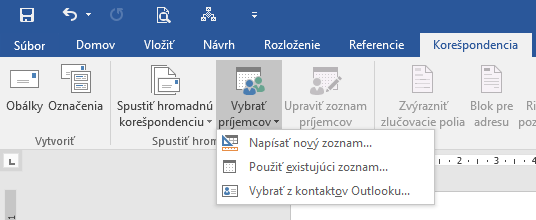
Klikneme na Použiť existujúci zoznam a vyberieme si nami pripravený zdroj údajov.
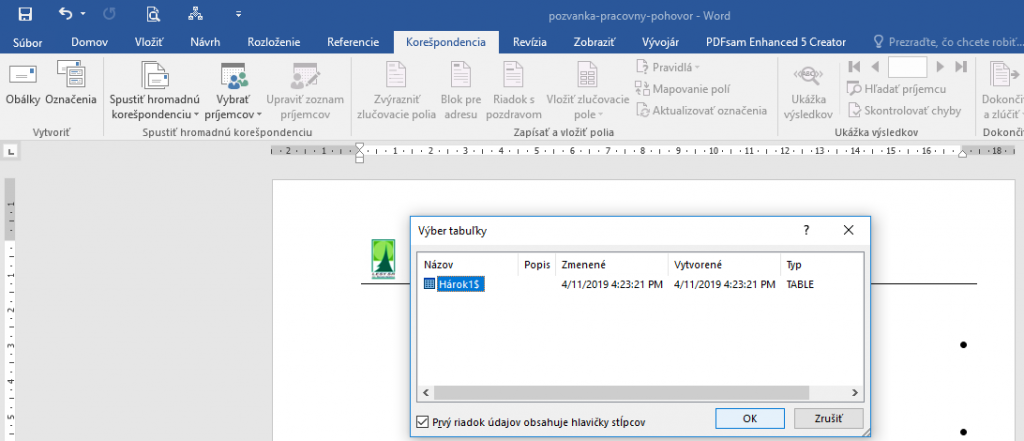
Po výbere zdrojových údajov môžeme začať používať jednotlivé prvky karty Korešpondencia.
Úprava zdrojových údajov
Kliknutím na Upraviť zoznam príjemcov získame prístup k úprave zdrojových dát. Okrem možností filtrovania môžeme údaje podľa potreby zoradiť, hľadať duplicitné údaje, upraviť jednotlivé údaje, prípadne doplniť alebo vymazať záznamy. Stačí vyskúšať…
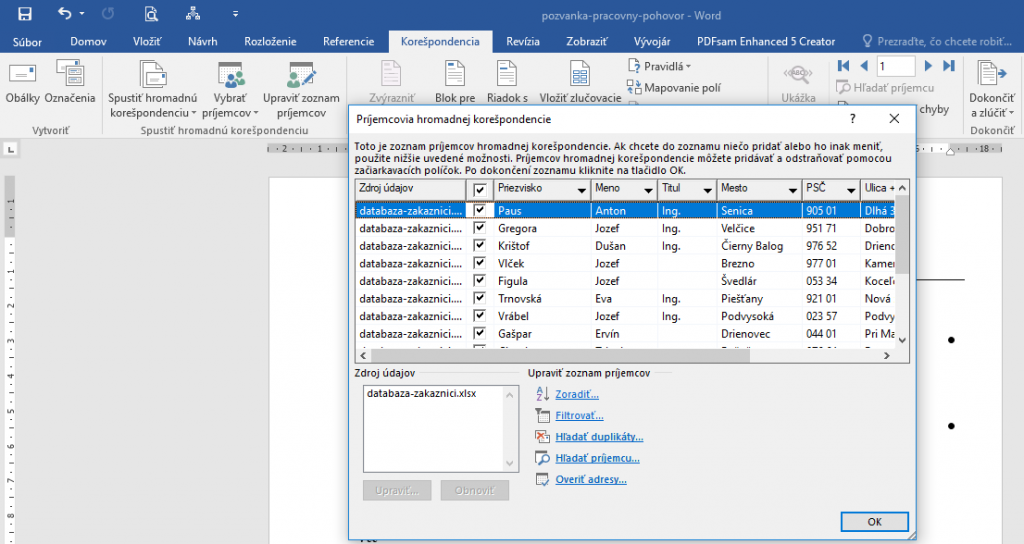
Vloženie zlučovacích polí
V ďalšom kroku vložíme na vyznačené miesta zlučovacie polia, ktoré nám umožnia vkladať jednotlivé údaje z databázy. Jednotlivé údaje vkladáme prostredníctvom voľby Vložiť zlučovacie pole.

Na obrázku sú zatiaľ vložené zlučovacie polia Titul, Meno. Rovnakým spôsobom pridáme aj ostatné polia.
Problém môže nastať pri oslovení. My sme si databázu doplnili o stĺpec Pohlavie, takže môžeme využiť podmienku.
Použitie podmienky Ak…, tak…, inak.
Rozbalíme si ponuku Pravidlá a zvolíme možnosť Ak…, tak…, inak.
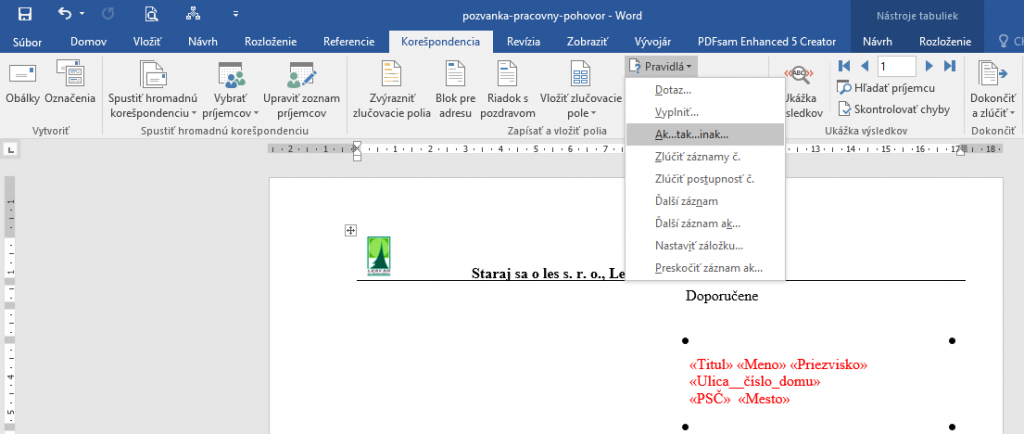
V prípade, ak Pohlavie sa rovná m, tak oslovenie bude v tvare Vážený pán, inak Vážená pani.

Klikneme Ok a ešte pridáme zlučovacie pole Priezvisko. V dokumente je zobrazené Vážený pán podľa prvého záznamu, ale v zlúčenom dokumente to bude samozrejme závislé od údajov o pohlaví.
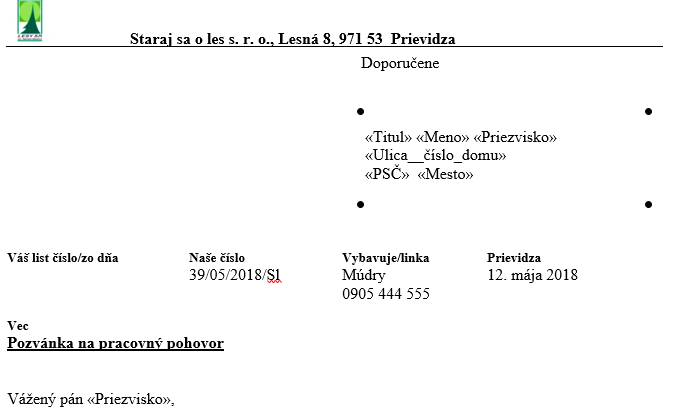
Ešte máme možnosť zobraziť si ukážku výsledkov, prípadne vyhľadať konkrétneho príjemcu alebo skontrolovať chyby.

A môžeme pristúpiť k tlači zlúčeného dokumentu, teda k tlači dokumentu pre všetkých príjemcov.
Zlúčený dokument
Rozbalíme si ponuku Dokončiť a zlúčiť a následne môžeme jednotlivé dokumenty priamo vytlačiť alebo vytvoriť zlúčený dokument, kde sú pozvánky pre jednotlivých uchádzačov a tieto si uložiť, prípadne niektoré konkréte pozvánky podľa potreby upraviť a vytlačiť.
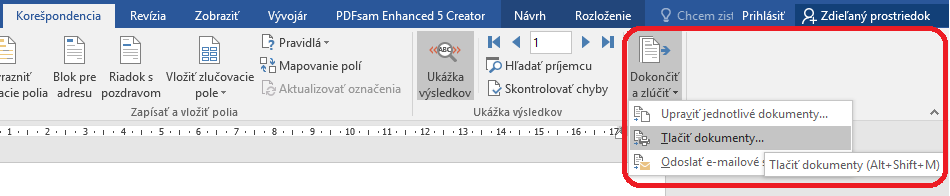
Hromadná korešpondencia – obálky
Pri tlači obálok postupujeme nasledovne:
- zvolíme si typ obálky, formátovanie adries a možnosti tlače;
- načítame zoznam príjemcov;
- vložíme spiatočnú adresu a zlučovacie polia;
- zlúčime resp. vytlačíme obálky.
Spustenie hromadnej korešpodencie – obálky
Na karte korešpondencia rozbalíme ponuku Spustiť hromadnú korešpondenciu a zvolíme možnosť Obálky.
Následne nastavíme typ obálky, jednotlivé fonty a možnosti tlače.
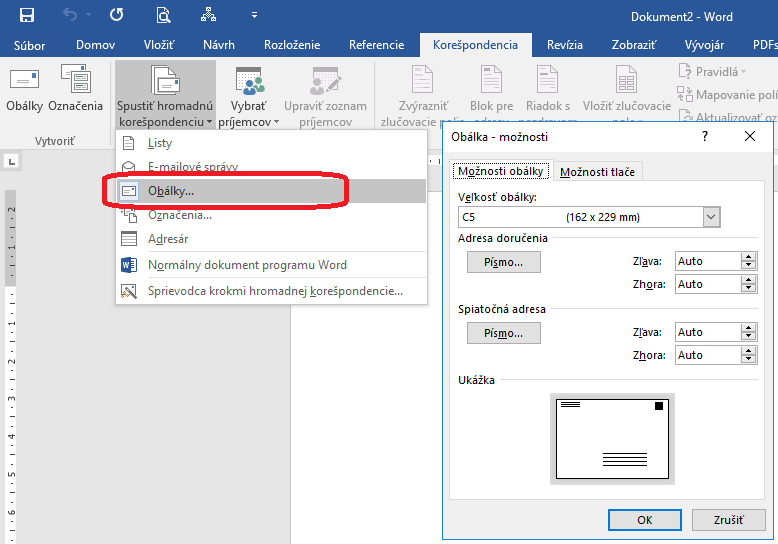
Spiatočná adresa, vloženie zlučovacích polí
V prípade potreby upravíme zoznam príjemcov a na príslušné miesto napíšeme adresu odosielateľa a vložíme zlučovacie polia.
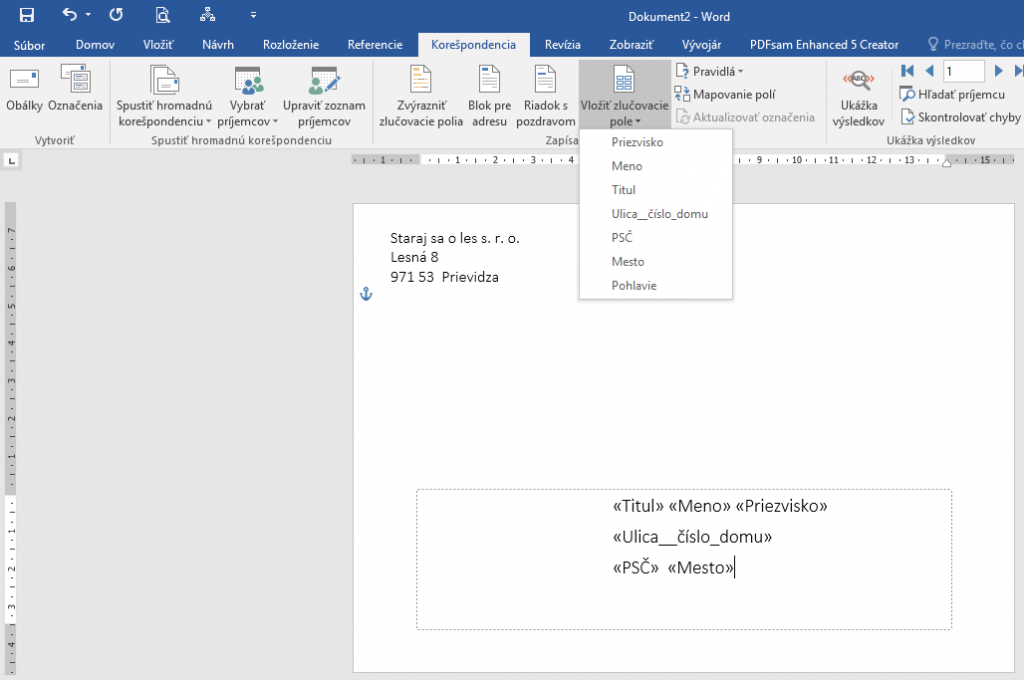
Tlač obálok
V poslednom kroku prostredníctvom voľby Dokončiť a zlúčiť obálky vytlačíme alebo uložíme do zlúčeného dokumentu pripraveného na tlač.
Nezabudnite na voľbu zásobníka papiera, aby ste vedeli, kam vkladať obálky 🙂
V prípade otázok nás neváhajte kontaktovať. A sledujte nás aj na Facebooku!